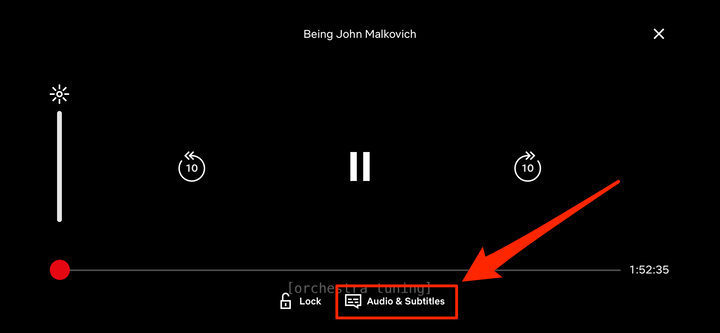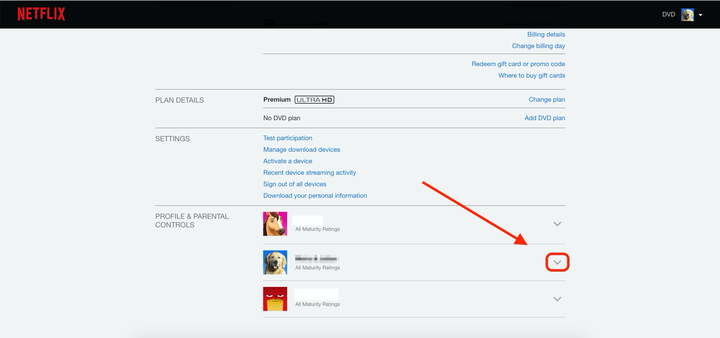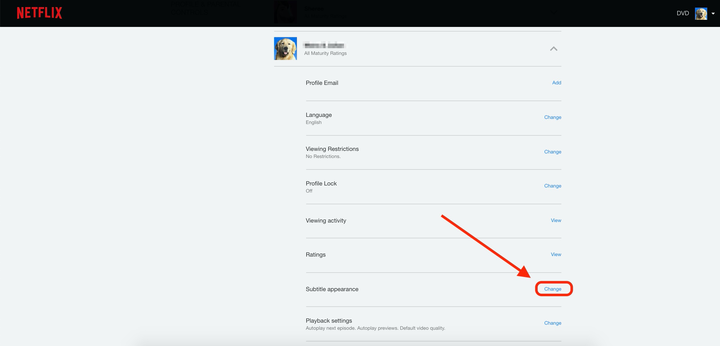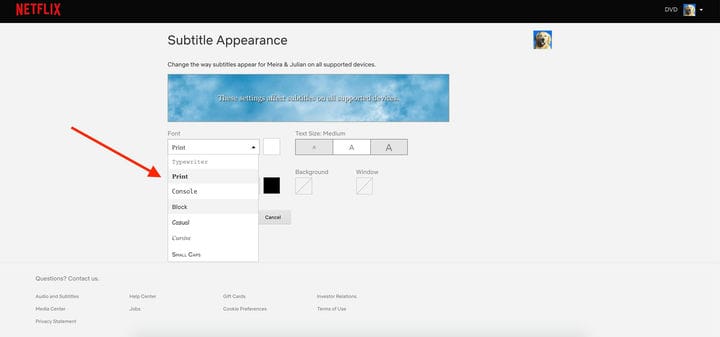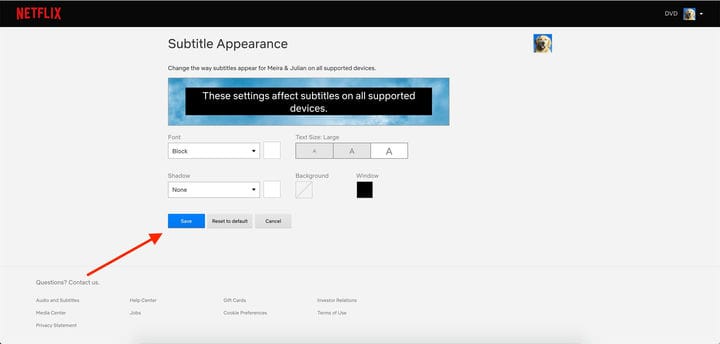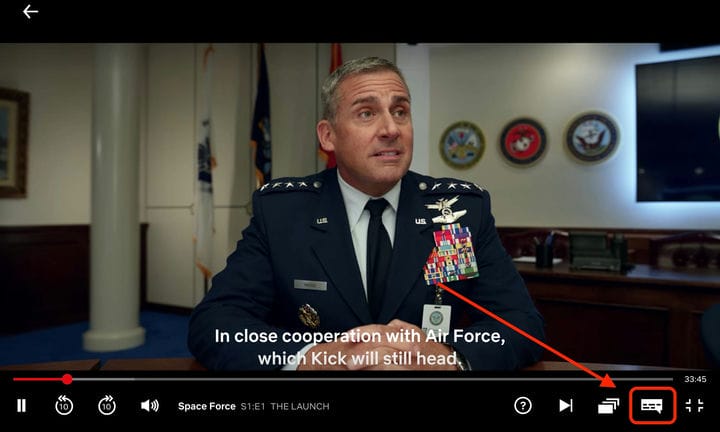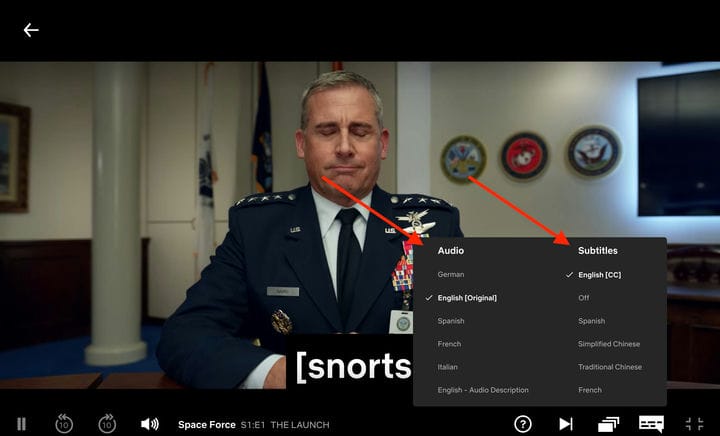Come abilitare i sottotitoli di Netflix e personalizzarli su qualsiasi dispositivo
- Puoi impostare sottotitoli o sottotitoli Netflix per qualsiasi programma o film, con una varietà di lingue e personalizzazioni disponibili.
- Gli utenti Netflix possono scegliere il tipo di carattere, lo sfondo e le lingue preferite per i sottotitoli nelle Impostazioni account.
I sottotitoli su Netflix sono un ottimo modo per stare al passo con i dialoghi del tuo programma o film preferito senza perdere un colpo, così come per chi ha problemi di udito o se stai guardando un programma in una lingua diversa.
Netflix offre agli spettatori la possibilità di selezionare una varietà di preferenze per i sottotitoli, inclusi lo stile del carattere, il colore di sfondo e la dimensione del testo. Durante la visualizzazione di un video, puoi anche aggiornare la tua lingua preferita per i sottotitoli.
L'accesso alle preferenze dei sottotitoli è semplice e l'abilitazione di tali preferenze può essere eseguita in pochi semplici passaggi, all'interno della finestra del lettore video o tramite Netflix
Impostazioni dell'account.
Come attivare i sottotitoli di Netflix sul tuo dispositivo
Se stai utilizzando un computer, un tablet o uno smartphone: dopo aver selezionato un titolo da guardare, tocca o fai clic al centro del lettore video, quindi seleziona l'icona "Audio e sottotitoli" e scegli un'opzione per i sottotitoli.
L'icona "Audio e sottotitoli" ha l'aspetto di questa bolla di testo su tutti i dispositivi.
Business Insider; Netflix
Se stai utilizzando una smart TV o una console di gioco: mentre visualizzi il titolo selezionato, usa la freccia "giù" o "su" del telecomando per accedere al menu del lettore video. Quindi, seleziona l'icona "Audio e sottotitoli" e scegli un'opzione per i sottotitoli.
Se stai utilizzando un'Apple TV: a seconda del modello di Apple TV che hai, tieni premuto il pulsante centrale o scorri verso il basso sul telecomando dell'Apple TV durante la riproduzione del titolo selezionato. Quindi, seleziona l'icona "Audio e sottotitoli" e scegli un'opzione per i sottotitoli.
Come modificare l'aspetto dei sottotitoli nelle impostazioni dell'account Netflix su un computer
1. Accedi al tuo account Netflix sul tuo browser web preferito.
2. Nell'angolo in alto a destra, passa con il mouse sull'icona del tuo profilo e seleziona "Account" dal menu a discesa.
3. Nella schermata successiva, in "Profilo e controllo genitori", seleziona il profilo per il quale desideri gestire i sottotitoli.
Scegli quale profilo vuoi modificare.
4. Nelle impostazioni dell'account del profilo, seleziona "Cambia" nella categoria "Aspetto dei sottotitoli".
Fai clic su "Cambia" per modificare le preferenze dei sottotitoli.
5. Successivamente, utilizzando i menu a discesa, selezionare il carattere e l'ombreggiatura desiderati per l'aspetto dei sottotitoli.
Scegli il tipo di carattere e le ombre che desideri.
6. Quindi, selezionare la dimensione del testo e i colori desiderati per lo sfondo e la finestra dei sottotitoli. L'aspetto dei sottotitoli non è disponibile per gli spettatori la cui lingua principale è tailandese, ebraico, arabo, rumeno, coreano o giapponese.
7. Seleziona "Salva" in basso. Per ripristinare le preferenze dei sottotitoli, segui i passaggi precedenti e quindi seleziona il pulsante "Ripristina impostazioni predefinite".
Assicurati di fare clic su "Salva".
8. Apri Netflix sul tuo dispositivo e inizia a guardare. Le tue preferenze per i sottotitoli aggiornate dovrebbero ora riflettersi nel video.
Come cambiare la lingua preferita dell'audio o dei sottotitoli in Netflix sul tuo dispositivo
1. Avvia Netflix sul tuo dispositivo.
2. Seleziona un programma TV o un film da guardare.
3. Durante la riproduzione del video, passa con il mouse o tocca al centro dello schermo: verranno visualizzate le voci del menu.
4. Nell'angolo in basso a destra del video player, seleziona l'icona "Audio e sottotitoli" (simile a un fumetto).
Fare clic sull'icona a fumetto piccolo.
5. Sul lato destro del menu a comparsa, vedrai "Sottotitoli" in cui puoi disabilitare i sottotitoli o selezionare da un elenco di lingue. Netflix di solito elenca da cinque a sette lingue che ritiene rilevanti in base ai dati sulla tua posizione o alle impostazioni preferite. Seleziona l'opzione desiderata e un segno di spunta bianco apparirà accanto alla tua selezione e inizierà a popolarsi sullo schermo.
Scegli i sottotitoli e la lingua dell'audio dal menu a comparsa.
6. Sul lato sinistro del menu a comparsa, vedrai "Audio" dove puoi modificare le tue preferenze audio, se sono disponibili opzioni audio diverse dall'inglese.